Tovar a kategórie
Modul "Tovar a kategórie" slúži na vytváranie, filtrovanie, upravovanie a mazanie jednotlivých kategórií a tovarov.
Obsah
1. Zmena jazyka, pridávanie tovaru a kategórii, vyhľadávanie
2. Štruktúra kategórií, hodnotenie tovarov
Ľavý stĺpec modulu "Tovar a kategórie"
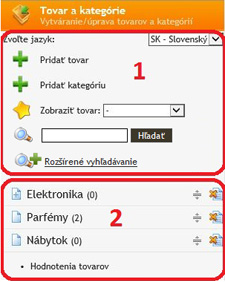
1. Zmena jazyka, pridávanie tovaru a kategórií, vyhľadávanie
- "Zmeniť jazyk" umožňuje prepnúť výpis tovarov a kategórií do rôznych jazykových mutácií.
- Pre pridanie novej kategórie stlačíme tlačidlo "Pridať kategóriu" v ľavom stĺpci administrácie. Zobrazí sa editor pridávania novej kategórie rozdelený na tri časti - Nastavenia, Text, Šablónka.
- Pre pridanie nového tovaru stlačíme "Pridať tovar" v ľavej časti administrácie. Najprv je potrebné zvoliť kategóriu, do ktorej má byť nový tovar zaradený. Následne sa nám zobrazí editor pridávania tovaru.
- Cez roletové menu "Zobraziť tovar" môžeme zobraziť všetky tovary na základe ich označenia ako "odporúčaný", "akciový", "výpredajový", "novinky".
- Pomocou vyhľadávacieho poľa vieme zúžiť zoznam na základe hľadaného reťazca. V prípade ak by sme potrebovali presnejšie definovať vyhľadávací reťazec môžeme použiť rozšírené hľadanie stlačením tlačidla
 . Na pravej strane sa nám potom zobrazí pokročilý filter.
. Na pravej strane sa nám potom zobrazí pokročilý filter.
Pre odfiltrovanie napr. tovaru v archíve je potrebné klinúť na "archív tovarov". Pre hromadný výber tovaru z archívu je k dispozícii možnosť "archív tovarov". Tu je možné zvoliť tovary, ktoré sa majú vybrať z archívu a pokračovať pomocou hromadnej akcie "vybrať z archívu".
Pre zmazanie tovaru v archíve je potrebné, aby sa už nenachádzal v žiadnej objednávke v e-shope. Tovar následne vyberie z archívu a až následne je ho možné zmazať.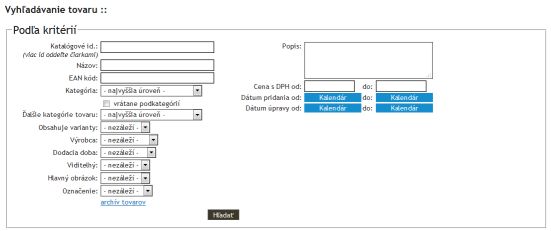
Tovar, ktorý je zaradený do archívu, sa už na stránke nezobrazuje. Ak zákazník prejde na pôvodnú URL tohoto tovaru, zobrazá sa mu informácia, že tovar už nie je v ponuke.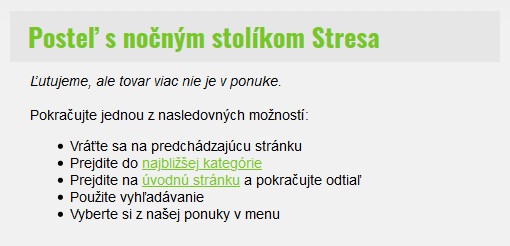
2. Štruktúra kategórií, hodnotenie tovarov
- Na ľavej strane modulu "Tovar a kategórie" vidíte prehľadné zobrazenie všetkých kategórií tovarov eshopu.
- Zoznam kategórií na ľavej strane presne definuje štruktúru rozloženia kategórií zobrazujúcich sa na stránke. Jednotlivé kategórie vieme jednoducho presúvať v rámci svojej kategórie pomocou ikonky
 , alebo úplne zmazať pomocou ikonky
, alebo úplne zmazať pomocou ikonky .
- Hodnotenie tovarov zobrazuje zoznam hodnotení pre jednotlivé tovary.
Zoznam tovarov:
- Filter tovarov - nástroj pomocou ktorého si vieme presnejšie definovať ktoré tovary sa nám zobrazia vo výpise.
Špecifikácia Popis Katalógové id.:
(viac id oddeľte čiarkami)Identifikátor tovaru v katalógu. Názov Názov môže byť neúplný a bez diakritiky. Výrobca Zoznam výrobcov, ktorých ste si vytvorili v module "E-shop" -> "Výrobcovia". Dodacia doba Zoznam dodacích dôb, ktoré ste si vytvorili v module "E-shop" -> "Dodacia doba". Označenie Výber označenia pre tovar - Bežný tovar, Akcia, Odporúčaný, Novinka a Výpredaj. Cena s DPH od Hodnoty v desatinnom tvare sa zadávajú s čiarkou, alebo bodkou. Cena s DPH do Hodnoty v desatinnom tvare sa zadávajú s čiarkou, alebo bodkou. Reset Zruší filter a zobraz zoznam tovarov bez filtra. - Tlačidlo "upraviť zobrazenie stĺpcov" nastavuje aké stĺpce sa majú pri výpise zoznamu tovarov v administrácií zobraziť.
- Hromadné akcie s tovarmi vykonáme tak, že si jednotlivé tovary zaklikneme a na základe zvolenej položky vykonáme danú akciu.
.jpg)
V zozname tovarov môžete vykonávať nasledovné hromadné akcie:
- Označiť ako – Touto možnosťou môžete tovarom priradiť označenie (Odporúčané, Akcia, Výpredaj, Novinka). Pri tejto voľbe nájdete aj možnosť označiť s tovarom aj všetky jeho varianty.
- Zviditeľniť – Nastaví označené tovary ako viditeľné.
- Zneviditeľniť – Nastaví označené tovary ako neviditeľné. Na e-shope sa nebudú zobrazovať.
- Presunúť do kategórie – Táto voľba umožňuje presunúť označené tovary do inej kategórie podľa potreby.
- Zaradiť do ďalšej kategórie – Zaradí označené tovary aj do ďalšej kategórie podľa výberu. Tovar sa teda na e-shope bude zobrazovať aj v týchto kategóriách. V administrácii bude tovar viditeľný len v pôvodnej kategórii.
- Vyradiť z ďalšej kategórie – Pokiaľ je tovar zaradený v ďalších kategóriách, touto možnosťou ho môžete z daných kategórií vyradiť.
- Znížiť cenu o – Táto voľba umožňuje znížiť cenu o vybranú sumu poprípade o určité percento ceny.
- Zvýšiť cenu o – Umožňuje zvýšiť označeným tovarom cenu o vybranú sumu poprípade o určité percento ceny.
- Zmeniť počet kusov o – Umožňuje zmeniť počet kusov označených tovarov.
- Zmeniť dodaciu dobu – Umožňuje zmeniť dodaciu dobu označených tovarov.
- Zmeniť výrobcu – Umožňuje zmeniť výrobcu označených tovarov.
- Zmeniť váhu - Umožňuje zmeniť váhu označených tovarov.
- Zmeniť DPH - Umožňuje zmeniť DPH označených tovarov. Na výber máte možosti na základe nastavenia v sadzbách DPH.
- Vytvoriť kópiu tovaru – Umožňuje vytvoriť kópie označených tovarov.
- Odstrániť – Umožňuje odstrániť označené tovary. Tovary budú zaradené do archívu.
- Exportovanie tovarov do CSV súboru alebo do ekonomického systému KROS Omega.
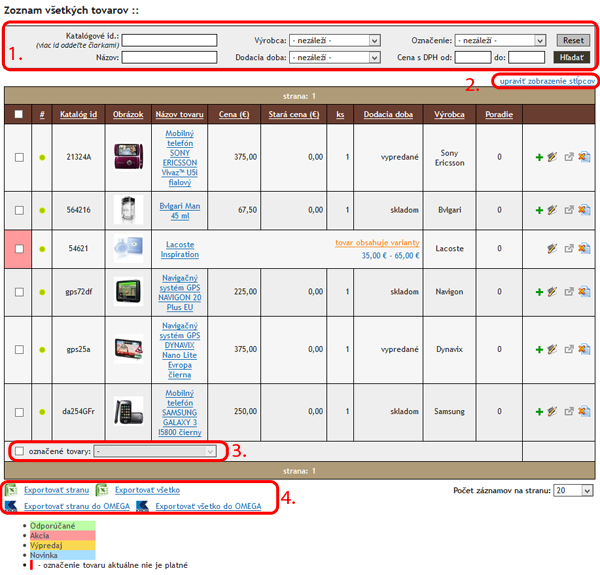
5. V zozname tovarov sa nachádza tlačidlo ![]() prostrednictvom, ktorého sa môžete prekliknúť priamo na stránku eshopu k danému tovaru.
prostrednictvom, ktorého sa môžete prekliknúť priamo na stránku eshopu k danému tovaru.
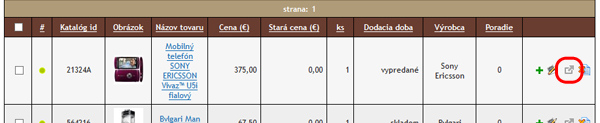
Kam ďalej?
Prejsť na sekciu Charakteristiky tovarov...
Prejsť na sekciu Parametre variant tovarov...
Prejsť na sekciu Produktový manažér...
Prejsť na sekciu XML export pre porovnávače...
Prejsť na sekciu E-shop import / synchro...
Prejsť na sekciu Webnode import...
Prejsť na sekciu Webareal import...
Zanechajte nám spätnú väzbu na túto stránku manuálu.
Pomohla vám táto stránka manuálu?
Ďakujeme za vašu spätnú väzbu.
To nás mrzí. Ako ju môžeme zlepšiť?


